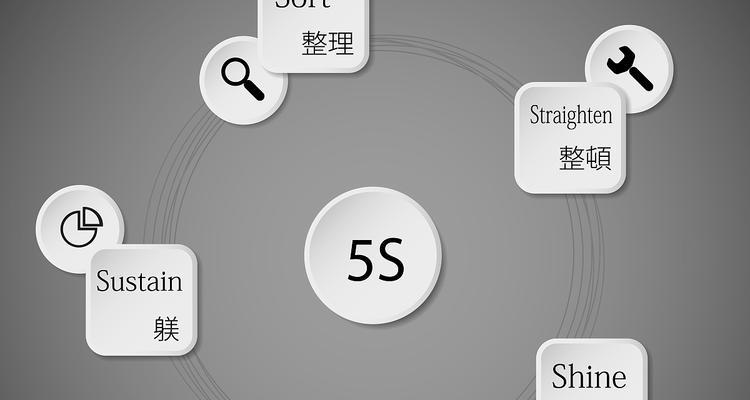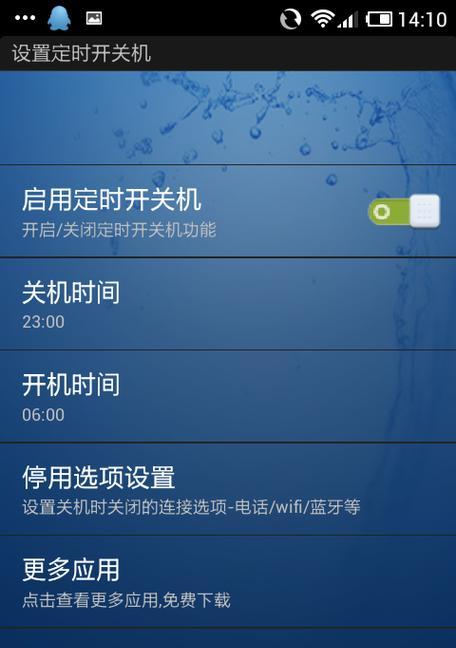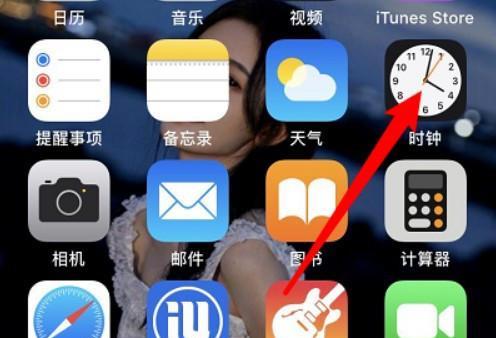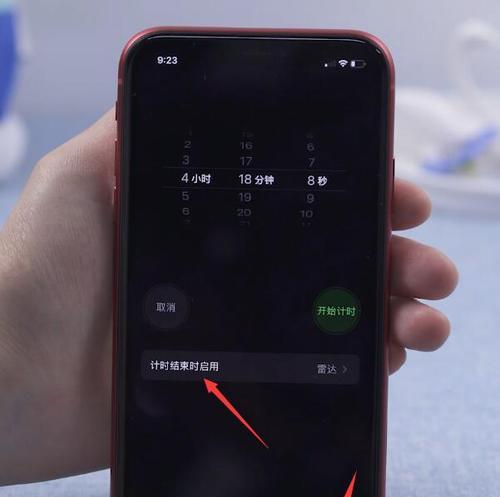电脑怎么设置开关机?有哪些步骤和注意事项?
随着科技的飞速发展,电脑已经成为日常生活中不可或缺的一部分。然而,对于许多电脑初学者而言,掌握正确的开关机设置是一个基础且重要的技能。本文将详细介绍电脑的开关机步骤,并提供一系列注意事项,以确保您的操作既安全又高效。
电脑开机设置
认识电脑开机按钮
在开始之前,要识别电脑上的开机按钮。大多数台式电脑的开机按钮位于机箱前面板,而笔记本电脑的电源按钮通常位于键盘区上方。一旦确认按钮位置,您就可以开始操作了。
开机具体步骤
1.接通电源:确保电脑与电源插座已正确连接。
2.按下开机按钮:轻按电源按钮,电脑将开始启动。
3.等待启动过程:让电脑完成自检和启动操作系统的过程,不要急于进行其它操作。
常见问题解决
开机无反应:检查电源线连接是否稳固,若电脑有独立显卡,确保显卡电源连接正常。
开机后屏幕无显示:调整显示器输入源,确保显示器与电脑连接正常。

电脑关机设置
关机安全提示
在关机之前,确保保存所有正在进行的工作,避免数据丢失。关机并非简单的“断电”,而是通过系统命令来确保程序正常结束,并保存系统状态。
关机具体步骤
1.保存当前工作:先保存您的文档、表格、图片等未保存的工作。
2.选择关机命令:在桌面左下角的“开始”菜单中找到电源图标,并点击它。
3.选择关机选项:点击“关机”按钮,电脑将进入关机准备状态。
4.等待电脑完全关闭:不要立即切断电源或合上笔记本电脑盖,让电脑完全关闭后再进行下一步操作。
关机注意事项
不要强制关机:电脑关机时强制切断电源可能会导致数据丢失或系统文件损坏。
定期关机维护:建议每晚或工作结束前都进行关机,以让系统进行必要的维护和更新。

实用技巧与背景知识
背景知识
了解电脑的开关机原理,可以帮助您更好地理解每一步操作的意义。开机时,电脑会进行自检以确保硬件正常运行;关机时,则是系统有序地终止各个进程,并保存必要的数据。
实用技巧
快速关机:对于熟练的用户,在需要快速关机时,可以同时按下“Ctrl+Alt+Delete”键调出任务管理器,然后选择“关机”选项。
定时关机:使用命令提示符或第三方软件,可以设置定时关机,方便用户安排电脑自动关机。
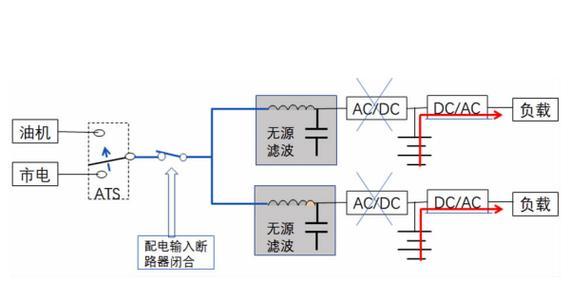
频繁遇到的问题及解答
开机方面问题
开机时间过长:可能由于启动程序过多或是硬盘故障导致,可以尝试禁止不必要的启动项,或检查硬盘健康状态。
蓝屏错误:启动时出现蓝屏可能是由于驱动程序不兼容或系统文件损坏。进行驱动更新或系统修复可以尝试解决此问题。
关机方面问题
关机后指示灯仍然亮着:这可能是由于电脑内部的某些设备仍在工作,确保所有外设已正确断开连接。
关机过程中停止响应:这可能是因为某些程序正在运行而未正常关闭,检查是否有程序阻止了关机进程。
结语
掌握电脑的开关机设置不仅关系到日常使用便捷性,更直接影响到电脑的稳定性和使用寿命。遵循本文的指导,您将能够轻松管理电脑的开关机过程,并有效预防和解决相关问题。如您在实践中遇到任何疑问或困难,不妨参考以上内容,或寻求专业人士的帮助。
版权声明:本文内容由互联网用户自发贡献,该文观点仅代表作者本人。本站仅提供信息存储空间服务,不拥有所有权,不承担相关法律责任。如发现本站有涉嫌抄袭侵权/违法违规的内容, 请发送邮件至 3561739510@qq.com 举报,一经查实,本站将立刻删除。
- 上一篇: 电脑桌面图标设置方法是什么?如何个性化?
- 下一篇: 剪映声音自动识别关闭方法是什么?
- 站长推荐
-
-

Win10一键永久激活工具推荐(简单实用的工具助您永久激活Win10系统)
-

华为手机助手下架原因揭秘(华为手机助手被下架的原因及其影响分析)
-

随身WiFi亮红灯无法上网解决方法(教你轻松解决随身WiFi亮红灯无法连接网络问题)
-

2024年核显最强CPU排名揭晓(逐鹿高峰)
-

光芒燃气灶怎么维修?教你轻松解决常见问题
-

解决爱普生打印机重影问题的方法(快速排除爱普生打印机重影的困扰)
-

红米手机解除禁止安装权限的方法(轻松掌握红米手机解禁安装权限的技巧)
-

如何利用一键恢复功能轻松找回浏览器历史记录(省时又便捷)
-

小米MIUI系统的手电筒功能怎样开启?探索小米手机的手电筒功能
-

解决打印机右边有黑边问题的方法(如何消除打印机右侧产生的黑色边缘)
-
- 热门tag
- 标签列表
- 友情链接